Використання Apple Pay на Mac
Ви можете легко, безпечно й анонімно купувати товари на веб-сайтах за допомогою Apple Pay на iMac. З Apple Pay інформація про вашу Apple Card і дебетові або кредитні картки не зберігається компанією Apple і не надається продавцям. Коли купуєте онлайн у Safari, шукайте варіант оплати Apple Pay. Підтверджуйте свої покупки за допомогою Magic Keyboard із Touch ID, iPhone чи Apple Watch.
Примітка. Apple Pay і Apple Card доступні не в усіх країнах або регіонах. Щоб отримати інформацію про Apple Pay, перейдіть на сторінку Apple Pay. Докладніші відомості про поточних емітентів карток наведено в статті служби підтримки Apple Банки-учасники системи Apple Pay. Інформацію про Apple Card наведено в службі підтримки Apple Card.
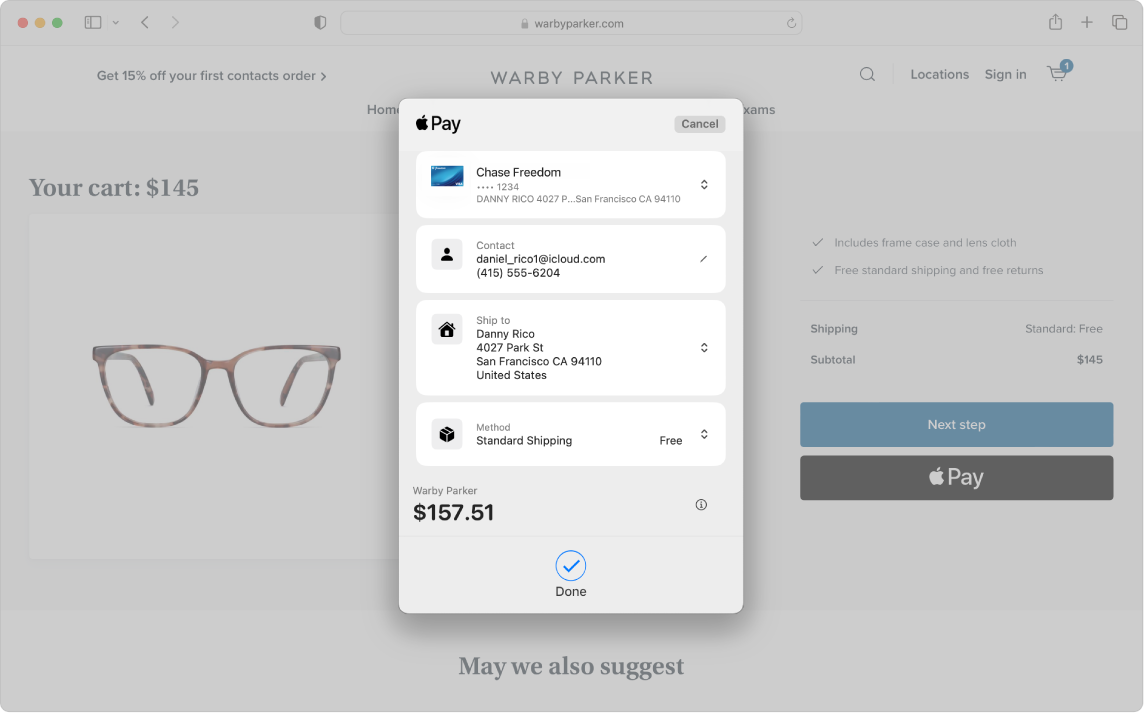
Налаштуйте Apple Pay. Apple Pay використовує Apple Card або інші кредитні чи дебетові картки, уже настроєні на вашому iPhone або Apple Watch, а тому додаткове налаштування не потрібне. Потрібно ввійти в iPhone або Apple Watch із настроєною службою Apple Pay, використавши той самий Apple ID, що й на iMac. Для покупок на Mac використовується інформація про стандартну платіжну картку, адресу доставки й контактні дані, які зазначено у вашому iPhone або Apple Watch. Якщо у вас немає налаштованих кредитних чи дебетових карток на iPhone або Apple Watch, це можна зробити у параметрах «Wallet і Apple Pay» у Системних параметрах.
Купівля з використанням Touch ID. Клацніть кнопку Apple Pay на вебсайті, а потім для підтвердження оплати злегка прикладіть палець до сенсора Touch ID на своїй Magic Keyboard із Touch ID або Magic Keyboard із Touch ID і цифровою клавіатурою (доступно лише для 24-дюймових iMac).
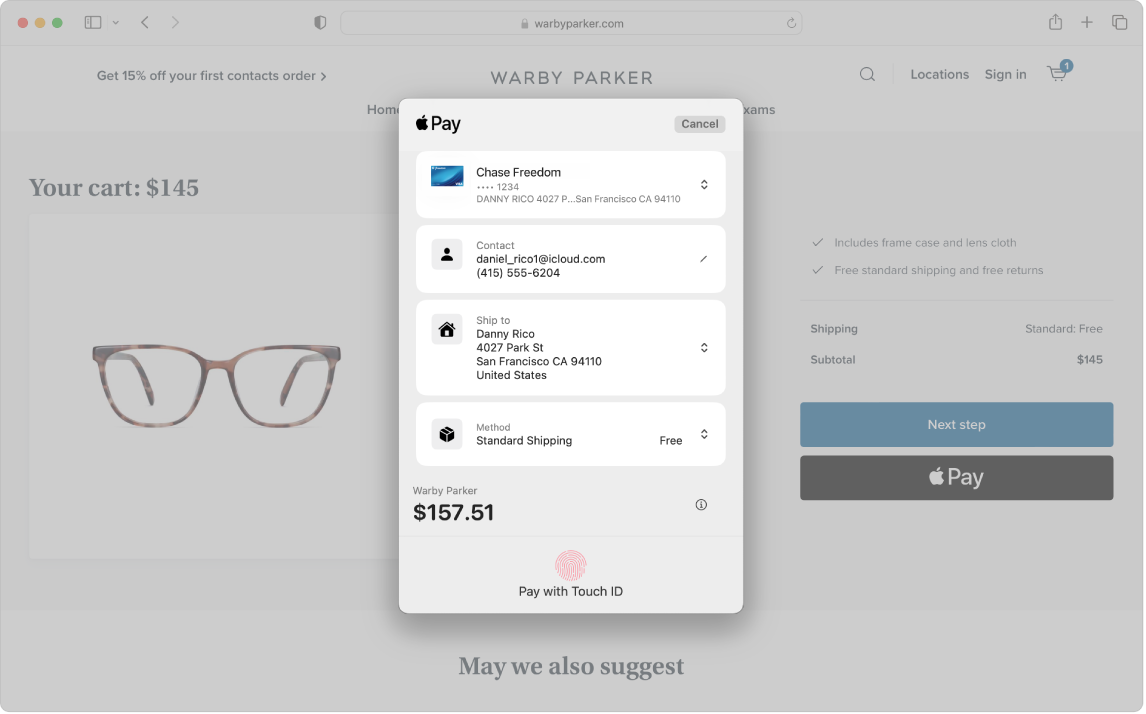
Купівля з використанням iPhone або Apple Watch. Клацніть кнопку Apple Pay на вебсайті, а потім для підтвердження оплати використайте Face ID, Touch ID або код доступу на своєму iPhone, або двічі клацніть бокову кнопку на відімкненому Apple Watch. Потрібно ввійти в iPhone або Apple Watch із настроєною службою Apple Pay, використавши той самий Apple ID, що й на iMac.
Примітка. Ви можете додавати й видаляти платіжні картки та керувати своєю Apple Card у параметрах «Wallet і Apple Pay» у Системних параметрах.
Докладніше. Перегляньте статті служби підтримки Apple Настроювання Apple Pay, Використання Apple Pay для покупок, а також Змінення і вилучення платіжних карток, які використовуються в Apple Pay.